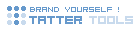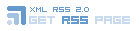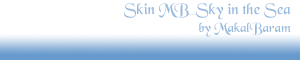카테고리 : 가이드
주의!! 이건 모든 컴퓨터에서 동작하진 않습니다. 데이타매니저가 동작하지 않을수 있습니다.
이 글은 제가 직접 Pantech Planet (cafe.naver.com/skyplanet) 에 작성한 글을 가져온것입니다.
준비물 : 설치할 컴퓨터, 윈도XP cd또는 iso, 최소 10기가의 저장공간, 사용할 폰, 케이블
1. 시리얼 키 얻기
우선 윈도우를 설치하기 위해서는 시리얼 키가 필요합니다.
XP는 많은 키가 돌아다니긴 하지만, 사용은 불법입니다.
우선 지금 잠깐 사용할 것이니 몇십일동안 사용이 가능한 체험판 키를 얻어보겠습니다.
(1) 우선 cd를 넣거나 iso 파일을 열어주세요.
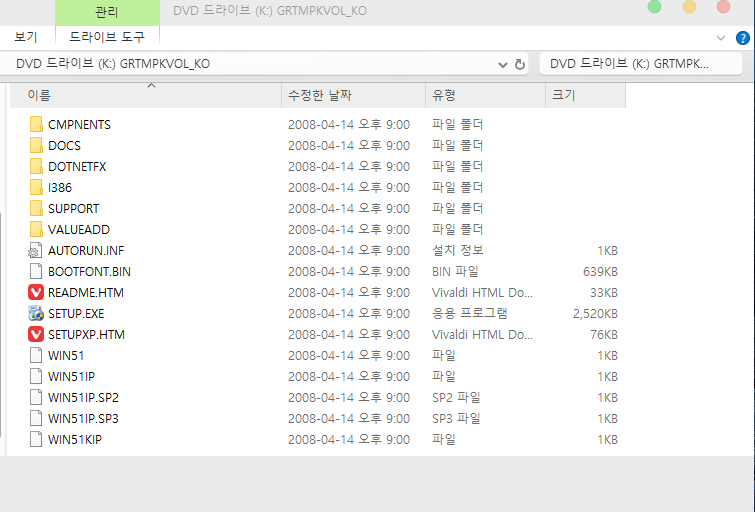
이런 폴더가 나옵니다. 여기서 i386 폴더로 들어가서 UNATTEND.TXT를 열어봅시다.
그럼 다른건 다 별로 필요하지 않고, 여기서 ProductKey 항목을 찾아줍니다.

그럼 저것이 바로 체험판 키 입니다. 저걸 복사해 둡시다.
2. VMware Player 설치하기
우선 https://download3.vmware.com/software/player/file/VMware-player-15.5.2-15785246.exe 여기에서 vmware player 설치 파일을 받아 줍니다. 무료 프로그램이고 개인적 용도에 한해 무료로 사용이 가능합니다.
우선 파일을 실행하면 이런 창이 나옵니다.

다음을 눌러줍시다.
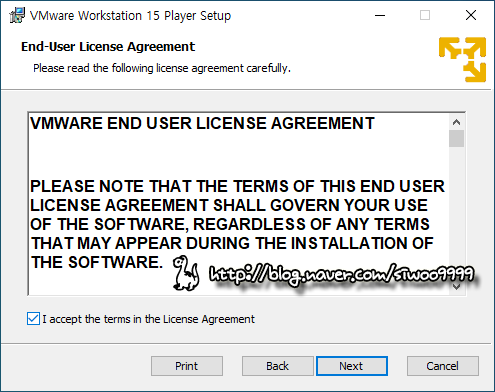
동의해 주시구요.
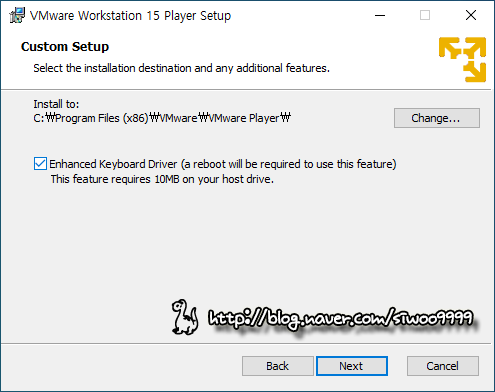
사진에서 선택하였지만 여기선 체크하지 맙시다.
잘못하면 아예 아무데서도 키보드 입력이 안되게 될수도 있습니다.

둘다 체크해제 해주시고요.

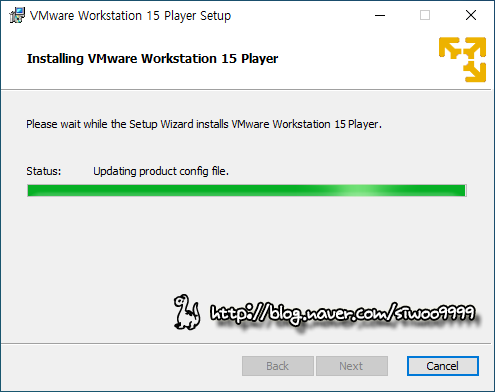

이건 스킵해주세요. 그후 프로그램을 실행해 주시면 됩니다.
(설치 사진은 전 이미 설치되어 있어서 https://blog.naver.com/siwoo9999/221699005324에서 허락받고 가져왔습니다)
2. 윈도우 XP 설치하기
이제 핵심입니다. 우선 프로그램을 실행하면 이런 화면이 나올겁니다.

새로운 가상머신을 만들기 위해 Create a New Virtual Machine을 눌러 줍시다.
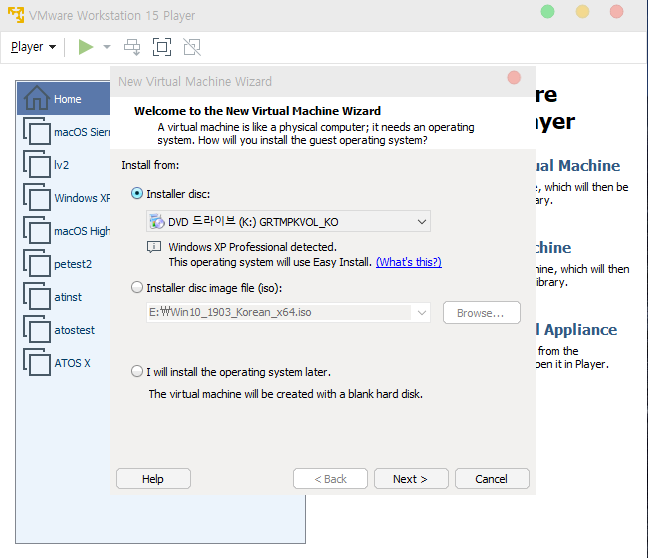
실제 디스크에 cd 넣으셨다면 Installer Disc에서 그 디스크를 지정해 주시고, iso를 사용하신다면 Installer disk image를 사용해 주세요.
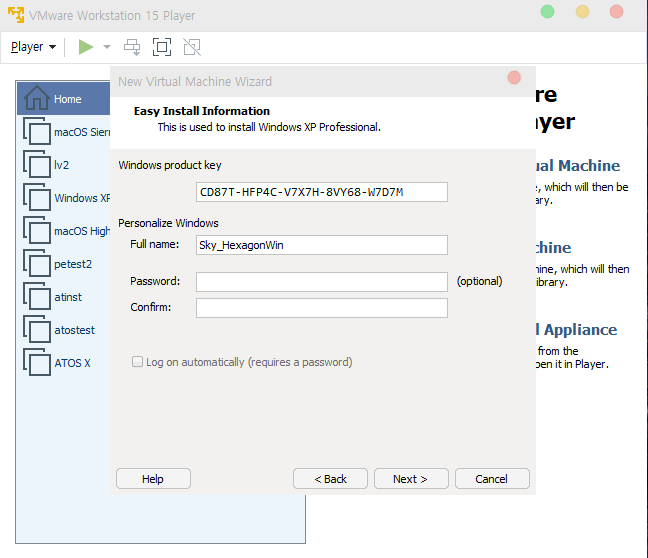
여기서 Windows product key에 아까 복사한 체험판 키를 입력해 두시고, 사용자 이름을 정하세요. (한글로 안하시는걸 추천합니다)
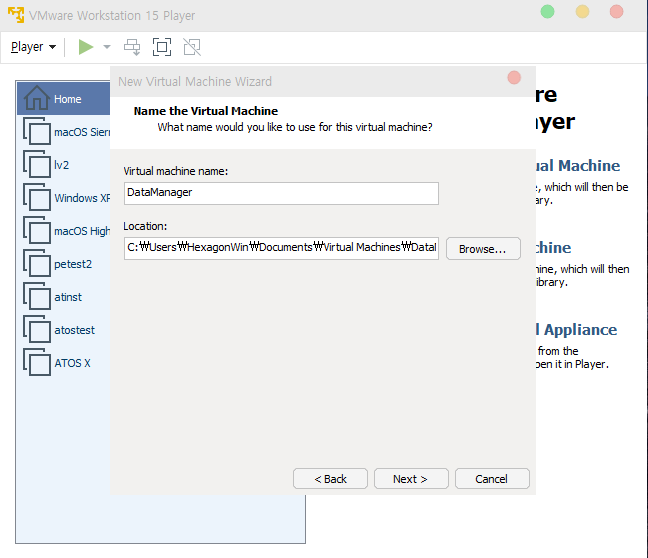
이름도 지어줍시다. 한글로 하지 말아주시구요. 전 그냥 심플하게 DataManager로 했습니다.

Store virtual disk as a single file로 선택해 주시고, 하드디스크 공간은 안에 파일을 넣은 만큼만 차지하니 원하시는 만큼 넣으시면 됩니다. 그냥 크게 잡으세요. 나중에 늘리기 힘듭니다. 한 100기가 잡으면 넉넉하지만 전 그냥 20만 했습니다.
대충 10기가정도부턴 문제 없습니다.

Power on this virtual machine after creation은 체크 해제해 주시고 FInish를 누르세요.

자 그럼 이제 Play virtual machine을 눌러 주세요. 가상머신이 시작됩니다.
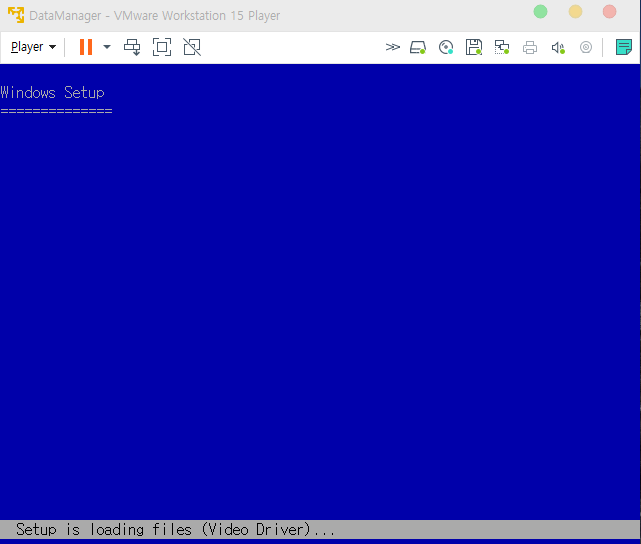
실제 컴퓨터와 같이 이런 화면이 나오고

자동으로 설치를 합니다
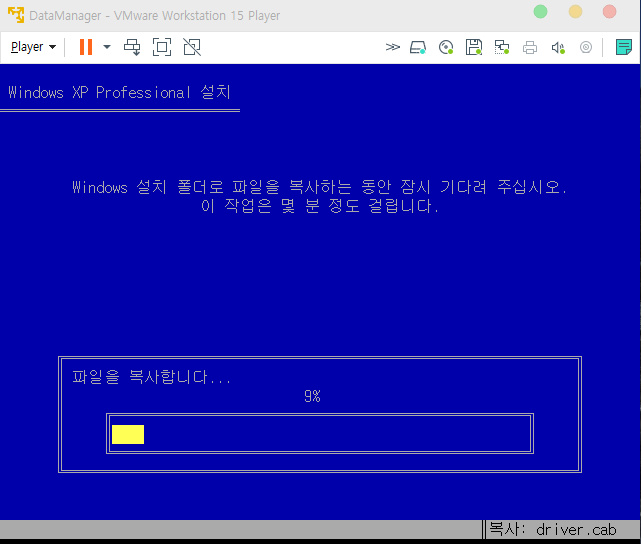
파일 복사되고

재부팅됩니다
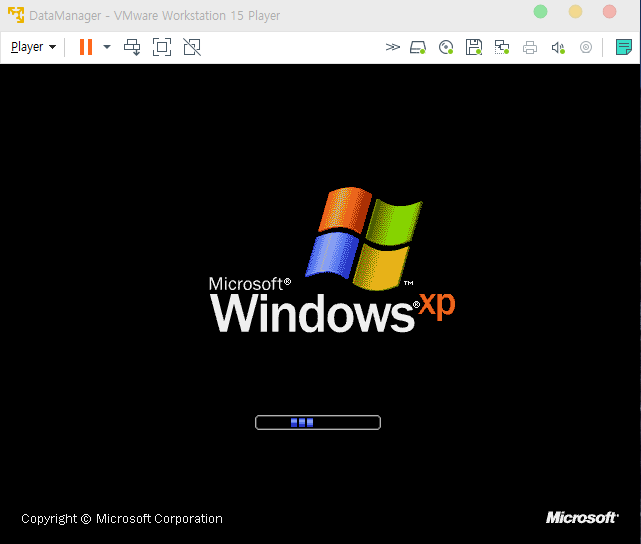
xp로고가 다시 나오고

기다려줍시다

여기서 아까 그 키를 또 입력해 주시구요~
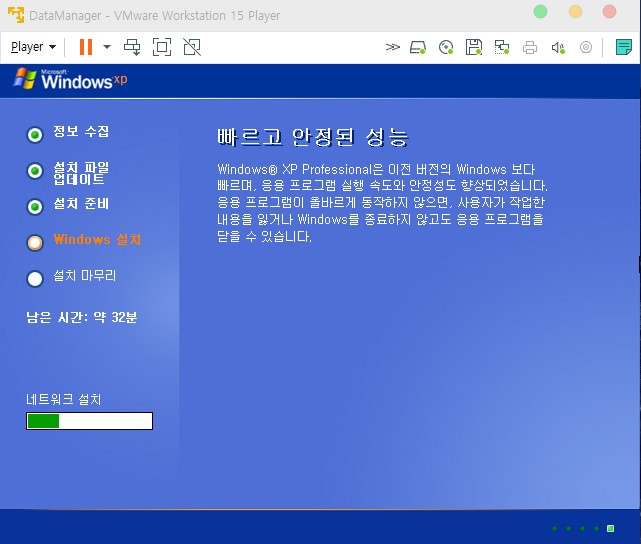
여기서 이제 조금만 더 기다려 줍시다
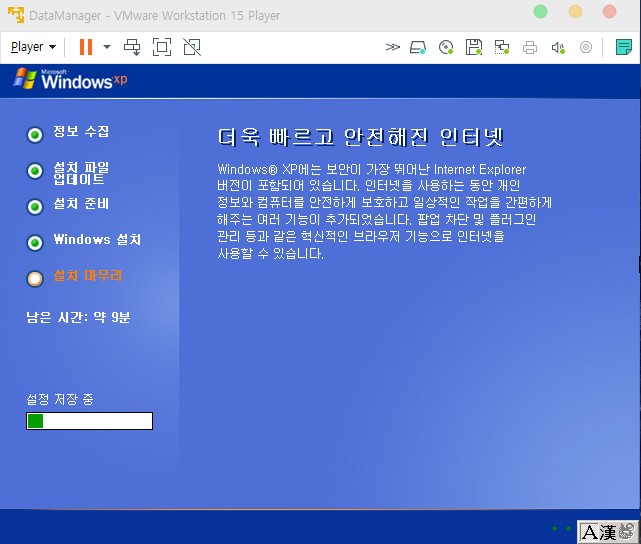
물좀 마시고 오고 하면
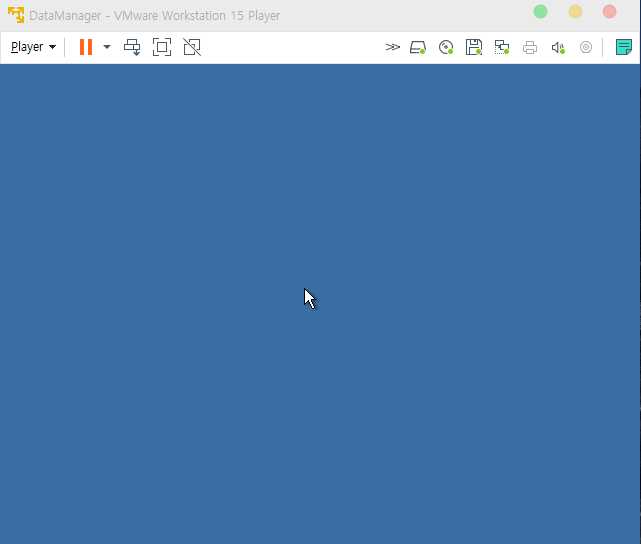
이제 재부팅이 됩니다

반가운 지렁이가 인사해주고

잠시 기다립니다

팬텍은 새로운 시작을 할겁니다 (...아무말...)

확인버튼 눌러주시고 X 눌러주세요. 이거 안나올수도 있습니다.

제 개인 설정을 만들어 줍니다.
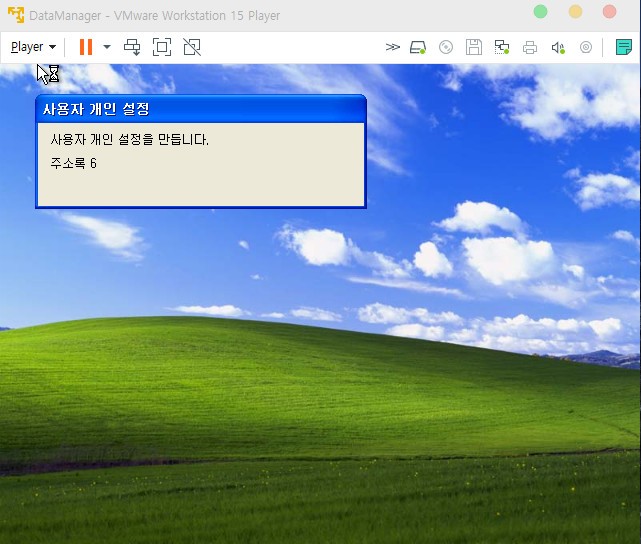

이제 반가운 XP가 설치되었습니다.
긴 글 읽어주셔서 감사합니다.
'가이드' 카테고리의 다른 글
| [번역] 서피스 RT에 ARM32 Windows 10 을 설치하기 (0) | 2021.01.13 |
|---|---|
| Windows 7 IIS 설치 (4) | 2020.12.30 |
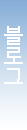
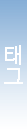
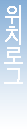
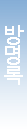
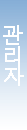
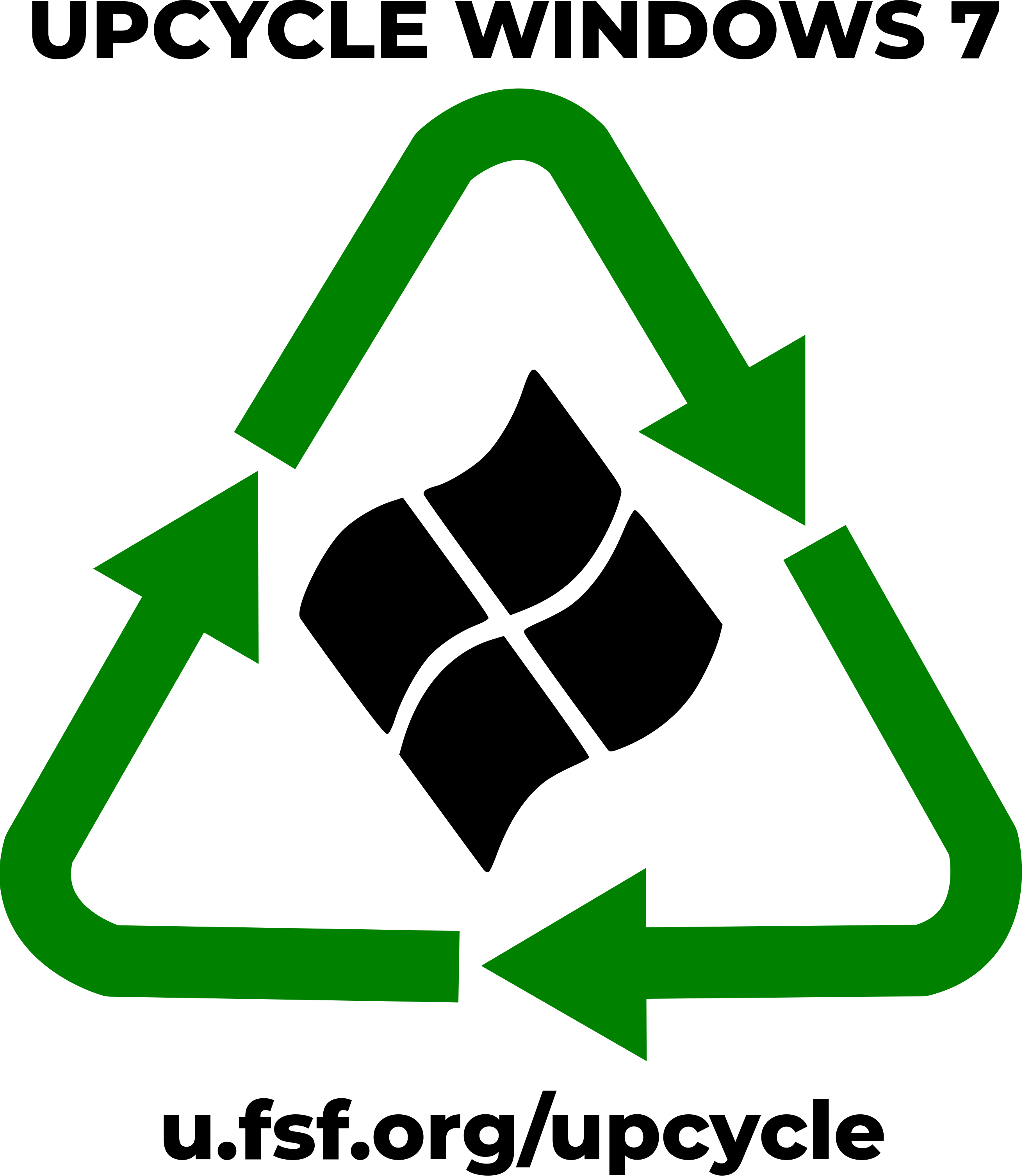

 Tags
Tags